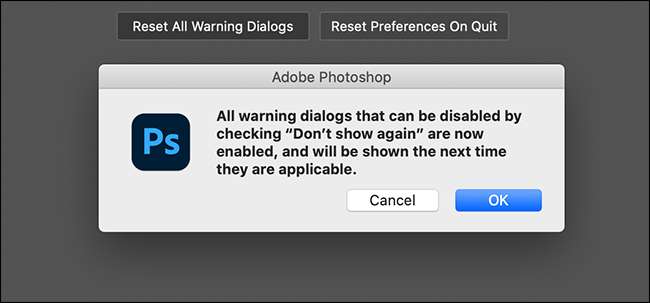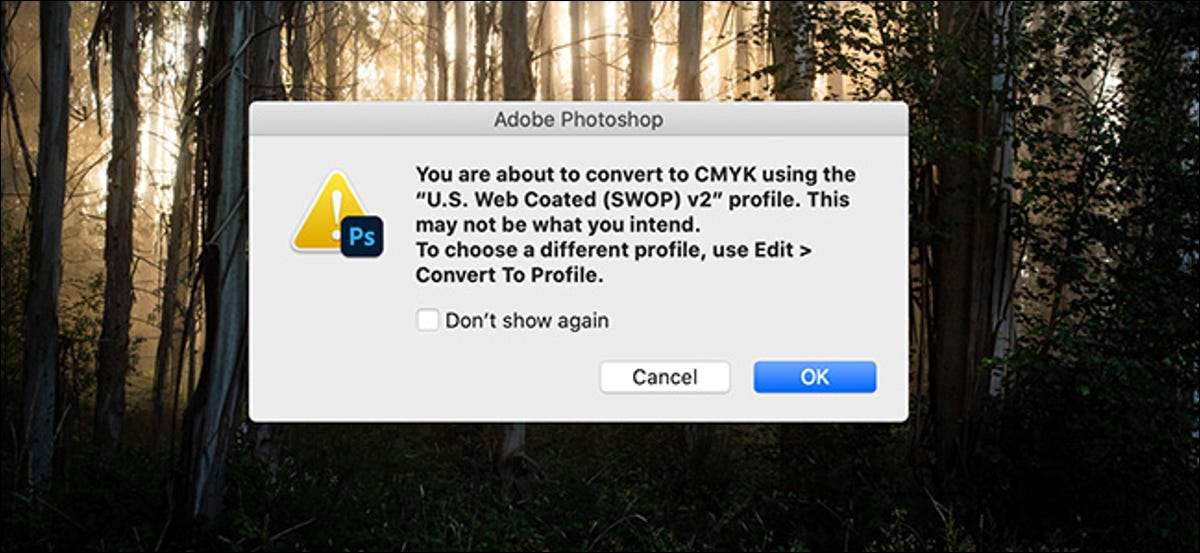
Adobe Photoshop to skomplikowany program. Domyślnie wyrzuca wiele ostrzeżeń i innych oknach dialogowych, aby upewnić się, że jesteś świadomy konsekwencji tego, co robisz. Z większością z nich można sprawdzić pudełko, aby nigdy więcej je nie widzieć. Ale co się stanie, jeśli chcesz je przywrócić? Oto co robić.
Photoshop może czasami czuć trochę jak nadmiernie niespokojny rodzic, rzucając ostrzeżenia, gdy robisz proste i odwracalne rzeczy, takie jak usuwanie warstwy. Łatwo jest dostać się do zwyczaju sprawdzania "Nie pokazuj ponownie" za każdym razem, gdy go widzisz.
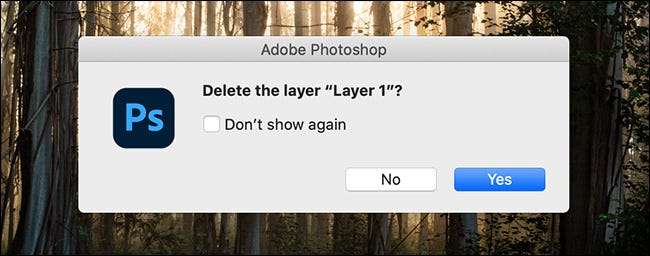
Niestety, Aplikacja Photoshopa, że podejście do wakacyjnego w Photoshopie oznacza, że można odrzucić prawdziwie pomocne ostrzeżenia o rzeczach, które mogą mieć niezamierzone i trudno odwrócić konsekwencje dla swojej pracy.
Na przykład, Zmiana przestrzeni kolorów zdjęć głęboko wpływa na to, jak będą wyglądać, jeśli publikujesz je online lub Wydrukuj je , bez naprawdę zmiany tego, co widzisz w Photoshopie. Czasami naprawdę chcesz zmienić przestrzeń kolorową swojej pracy, ale to także coś, co możesz zrobić przez przypadek, zwłaszcza jeśli łączysz wiele obrazów z różnych źródeł. Zmiana przestrzeni kolorów lub łączenia obrazów z różnych przestrzeni kolorów jest rodzajem, którą prawdopodobnie chcesz zobaczyć pop-up o każdym razie.
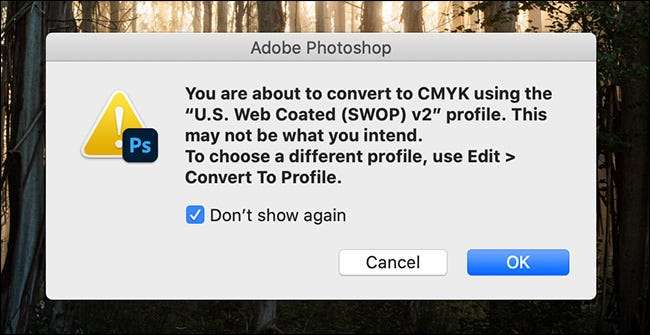
Oczywiście odrzuciłem to ostrzeżenie, jak prawie każdy inny Photoshop powiedział mi. Whoops.
Chociaż nie ma sposobu, aby zresetować poszczególne okna dialogowe Ostrzeżenie, możesz je zresetować. Oznacza to, że będziesz musiał sprawdzić kilka skrzynek "Nie pokazuj ponownie" pudełek dla wspólnych funkcji, ale ważniejsze wyskakujące pop-upy też wróci. Jeszcze trochę ostrożniejsze o zwalnianiu ich następnym razem, gdy je widzisz.
Aby przywrócić okna ostrzegawcze Photoshop na komputerze z systemem Windows, przejdź do Edycji & GT; Preferencje. Na komputerze Mac wybierz Photoshop & GT; Preferencje & GT; Ogólny.
Kliknij przycisk "Zresetuj wszystkie okno dialogowe Ostrzeżenie", a następnie kliknij "Okej".
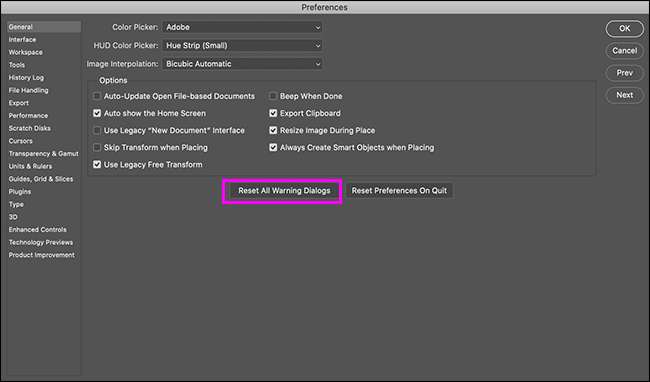
Teraz następnym razem, gdy robisz coś Photoshopa, który czuje, że będzie cię ostrzec, to zrobi to.